Tip z redakce: Máte pomalou Wi-Fi? Zkuste změnit její kanál
- Recenze
-
 Johanna Kovaczicz
Johanna Kovaczicz - 12.12.2022
- 9

Máte zaplacený rychlý internet, nový router, a přesto čelíte problémům s pomalým nebo nespolehlivým internetem? Wi-Fi dnes pracuje na dvou standardech – 2,4 GHz a 5 GHz. Rozsah frekvencí v těchto pásmech umožňuje různým sítím běžet na rozdílných kanálech tak, aby se vzájemně nerušily. Pokud se tedy právě vy nacházíte v zarušeném pásmu, mohou se vyskytnout různé problémy. S aplikací Wifi Analyzer jim snadno přijdete na kloub.
Jaký je rozdíl mezi standardy 2,4 GHz a 5 GHz?
Rozdílů mezi standardy 2,4 GHz a 5 GHz je hned několik – čím menší frekvence, tím lépe se signál dostane skrze případné přepážky. V případě problémů s pokrytím je tedy výhodnější vsadit na starší a nižší standard 2,4 GHz. Volba však nepřichází bez oběti, u 2,4 GHz frekvence se setkáme mnohem častěji s přetlakem dalších sítí – na výběr jsou pouze 3 navzájem se nerušící kanály. Oproti tomu u méně přístrojů podporovaný novější standard 5 GHz nabídne kanálů hned 23.
- 5 GHz standard má menší dosah než 2,4 GHz, je však rychlejší.
- Standard 2,4 GHz je podstatně více zahlcen a více trpí na různé interference.
- 5 GHz je lepší volbou pro zarušená místa, nemusí se však nacházet na starších zařízeních.
Wifi Analyzer zjistí optimální kanál pro vaše Wi-Fi
Nejlepší volbou pro bezproblémový chod Wi-Fi je tedy nalézt nejlépe prázdný nebo aspoň nezahlcený kanál. Ten je možné přenastavit přímo v nastavení routeru, kde je potřeba znát heslo k administraci a následně zvolit nejlepší frekvenci.
- Vyzrajte na Wi-Fi: Měření, zabezpečení, hledání, analýza i zajímavosti.
A jaká je nejlepší frekvence? Zde přichází na řadu aplikace Wifi Analyzer, která pro vás informaci obstará a vizuálně pomocí grafů i předvede.
Aplikace Wi-Fi Analyzer

Praktický graf
Wifi Analyzer se během okamžiku rozhlédne kolem vás a vyhledá všechny Wi-Fi sítě. Poté do grafu promítne, na jakém kanálu která Wi-Fi běží. Sítě jsou rozděleny podle standardů, mezi nimiž lze jednoduše přepínat. Ze screenshotů je patrné, že zmiňovaný 5GHz standard je v našem případě opravdu zahlcen méně a je jednodušší najít prázdný nebo nezahlcený kanál. Tažením vlevo se dostanete přímo do popisu sítí, ve kterých je obsažen i konkrétní kanál, jemuž je dobré se vyhnout.
S informací o dostupných kanálech stačí zavítat do nastavení routeru:
- Na počítači propojeném s vaším routerem/modemem zadejte v prohlížeči IP adresu routeru/modemu a přihlaste se za pomocí údajů, které jste nastavili při instalaci routeru.
- Po přihlášení je potřeba najít změnu kanálů. Prostředí se může lišit podle výrobce routeru – podívejte se i do rozšířeného nastavení.
- Nastavte příslušný kanál, který je buď prázdný nebo je v něm co nejméně Wi-Fi sítí.
- Volbu potvrďte a užívejte si nerušeného Wi-Fi připojení.
Zdroje: Speedguide, HowToGeek, Wikipedie.




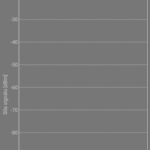
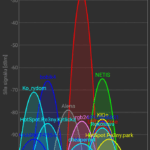
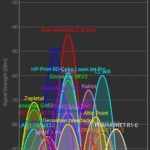




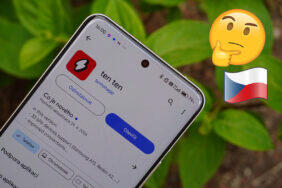




Komentáře (9)
Přidat komentář